WordPress je najbolj priljubljen CMS na svetu, vendar je lahko tudi zelo frustrirajoč. Če ste že kdaj poskušali ponastaviti geslo za WordPress in niste prejeli potrditvenega e-poštnega sporočila, veste, o čem govorim. Počutiš se nemočnega, jeznega in morda celo malce neumnega. Sprašujete se, zakaj vam WordPress ne more poslati preprostega e-poštnega sporočila s povezavo za spremembo gesla. Mislite, da je nekaj narobe z vašim spletnim mestom, vašo e-pošto ali vami.

Vendar ne skrbite, z upoštevanjem tega članka je vaša težava rešena. To je pogosta težava, s katero se srečujejo številni uporabniki WordPressa, in za to niste krivi vi. Obstaja več možnih razlogov, zakaj WordPress ne pošilja e-poštnih sporočil za ponastavitev gesla, in večino jih je enostavno odpraviti.
V tej objavi v spletnem dnevniku vam bom pokazal, kako v hipu odpraviti in rešiti to nadležno težavo. Ponovno boste lahko dostopali do svoje nadzorne plošče WordPress in se vrnili k ustvarjanju odlične vsebine za svoje spletno mesto.
Torej, ste se pripravljeni posloviti od težav z e-pošto za ponastavitev gesla za WordPress? Začnimo.
Ustvarite neverjetna spletna mesta
Z najboljšim brezplačnim graditeljem strani Elementor
Začni zdajAlternativne metode za ponastavitev gesla
Tu si bomo ogledali 2 metodi, ki vam lahko pomagata premagati težavo ponastavitve gesla za vaše spletno mesto WordPress;
- Ponastavite geslo iz baze podatkov MySQL
- PHP skript za ponastavitev gesla v sili prek upravitelja datotek cPanel
1. Ponastavite geslo iz baze podatkov MySQL
MySQL je sistem za upravljanje relacijskih baz podatkov, ki temelji na strukturiranem poizvedovalnem jeziku (zato okrajšava "SQL"). To je zbirka podatkov, ki jo uporabljajo vsa spletna mesta WordPress za shranjevanje in pridobivanje podatkov.
Pravzaprav se informacije o vašem spletnem mestu in osnovna koda samodejno beležijo tukaj.
Če MySQL shranjuje vse podatke vašega spletnega mesta, lahko ročno spremenite geslo, če imate dostop do baze podatkov MySQL vašega spletnega mesta.
Če želite dostopati do baze podatkov vašega spletnega mesta, morate iti na phpMyAdmin.
Če na primer uporabljate Bluehost , po prijavi pojdite na Gostovanje > cPanel v zgornji menijski vrstici. Nato pod cPanel v meniju na levi stranski vrstici izberite Napredno .
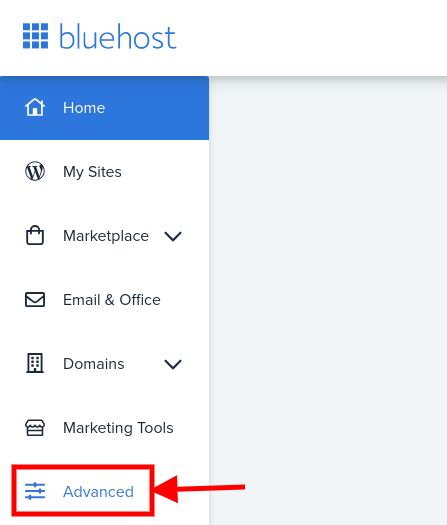
Odpre se nov zavihek z vsemi nastavitvami cpanel, nato kliknite phpMyAdmin v razdelku Baze podatkov.
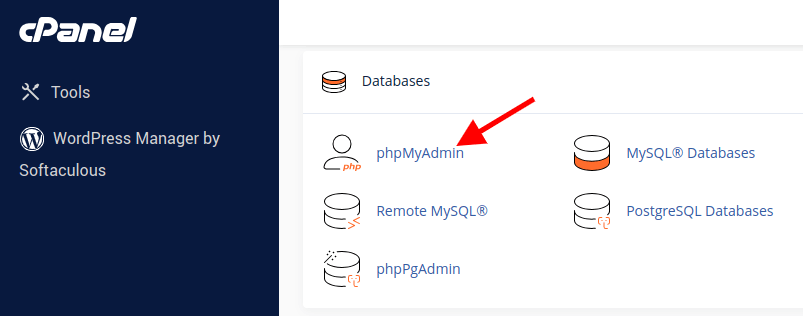
Znotraj zaslona baze podatkov boste ob levi stranski vrstici videli ime baze podatkov. Toda če imate druga spletna mesta, ki gostujejo v tem cPanelu, boste tam videli tudi imena drugih baz podatkov.
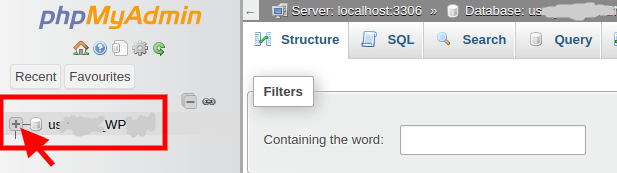
Poiščite 'tabelo uporabnikov'. V mojem primeru je to KwT_users , vendar je v večini primerov nekaj podobnega wp_users . Kliknite Prebrskaj .

Pod user_login poiščite svoje uporabniško ime za WordPress in kliknite uredi (ikona svinčnika).
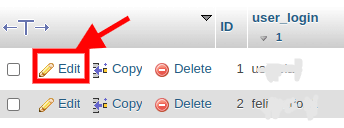
Zdaj poleg user_pass izbrišite dolgo geslo, ki je navedeno, in vnesite novo geslo.
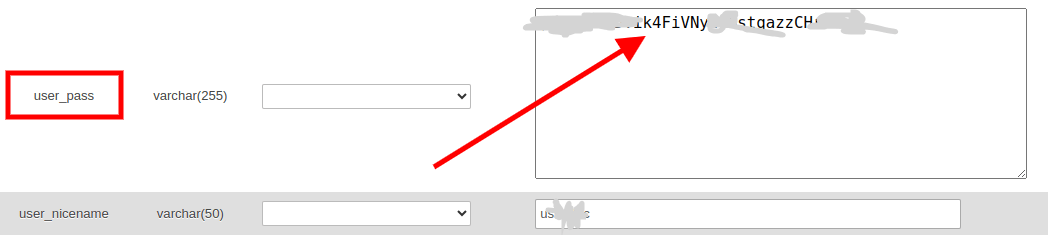
Ko je vaše novo geslo izpolnjeno, kliknite spustni meni pod stolpcem Funkcija in izberite MD5 .
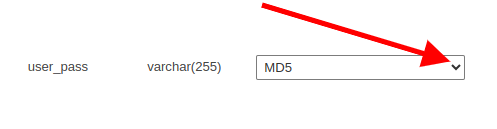
Ko potrdite geslo, kliknite gumb Pojdi v spodnjem desnem kotu zaslona.
To je vse! Vrnite se na svojo stran za prijavo v WordPress in vnesite svoje novo geslo, da pridobite dostop.
Drugi priljubljeni spletni gostitelji cPanel , vključno s HostGator , Namecheap in GoDaddy , sledijo podobnemu postopku.
2. PHP skript za ponastavitev gesla v sili prek upravitelja datotek cPanel
Če želite uporabiti to metodo, se znova prijavite v svoj cPanel in se pomaknite do Upravitelja datotek (ali »Moj upravitelj datotek«, odvisno od ponudnika gostitelja).
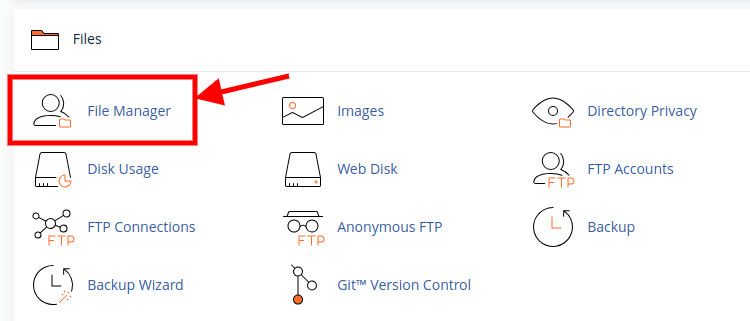
V upravitelju datotek ustvarite novo datoteko z imenom "emergency.php". Nato kopirajte in prilepite php skript za ponastavitev gesla v sili v področje kode Emergency.php. Shranite in zaprite datoteko.
Zdaj v iskalni brskalnik vnesite URL svojega spletnega mesta, vključno z "emergency.php" na koncu. Za Niche Twins bi na primer vnesli "https://nichetwins.com/emergency.php".
Zdaj boste preusmerjeni na ciljno stran, prikazano spodaj.
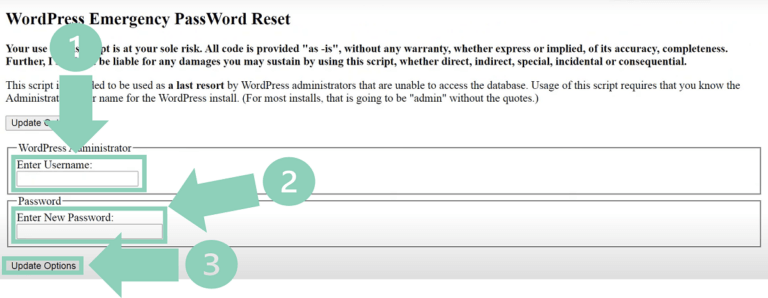
Pod uporabniško ime morate vnesti uporabniško ime skrbnika WordPressa za spletno mesto. Nato vnesite poljubno geslo (zabeležite si ga) in kliknite Možnosti posodobitve.
E-poštno sporočilo bo poslano na e-poštni naslov, ki ga je navedel skrbnik. Predvsem bo geslo posodobljeno, ne glede na to, ali lahko dostopate do tega e-poštnega sporočila ali ne.
Ko se lahko prijavite v svoj račun WordPress, se vrnite v upravitelja datotek in takoj izbrišite datoteko Emergency.php. Če tega ne storite, lahko kdorkoli z dostopom do tega skripta ponovno spremeni vaše geslo, kar predstavlja resno varnostno tveganje.
Zaključek
Pravkar ste se naučili, kako ponastaviti geslo za WordPress brez potrditvene povezave po e-pošti z uporabo dveh različnih metod;
- Ponastavitev gesla prek baze MySQL
- Zagon PHP skripta za ponastavitev gesla v sili
Morda boste občutili olajšanje, ponos ali celo presenečenje. Pravkar ste rešili težavo, s katero se spopadajo številni uporabniki WordPressa, in to ste storili sami. Uporabili ste dve različni metodi za dostop do spletnega mesta WordPress iz ozadja in ste se ob tem naučili nekaj dragocenih veščin.
Ampak ne ustavite se tukaj. Naredite lahko še več, da izboljšate svojo izkušnjo WordPressa in preprečite prihodnje težave. Tukaj je nekaj predlogov:
- Preverite nastavitve e-pošte in se prepričajte, da so pravilno konfigurirane. Za pošiljanje e-pošte iz WordPressa z uporabo zanesljive storitve SMTP lahko uporabite vtičnik, kot je WP Mail SMTP .
- Redno spreminjajte geslo za WordPress in uporabljajte močno. Za ustvarjanje in shranjevanje varnih gesel za vaše spletno mesto lahko uporabite upravitelja gesel, kot je LastPass .
- Redno varnostno kopirajte svoje spletno mesto WordPress in ga shranite na varno mesto. Za varnostno kopiranje spletnega mesta v storitev v oblaku, kot je Dropbox ali Google Drive, lahko uporabite vtičnik, kot je UpdraftPlus .
- Naj bo vaše spletno mesto WordPress posodobljeno in varno. Uporabite lahko vtičnik, kot je Wordfence , da pregledate svoje spletno mesto glede zlonamerne programske opreme in ga zaščitite pred hekerji.
Če sledite tem korakom, boste lahko uživali v svojem spletnem mestu WordPress, ne da bi vas skrbelo, da boste izgubili dostop ali ogrozili njegovo varnost. Prav tako boste lahko ustvarili boljšo vsebino za svoje občinstvo in povečali svojo spletno prisotnost.
Pravkar ste naredili velik korak k temu, da postanete mojster WordPressa. čestitke! Zaslužiš si aplavz.




